
Photo by
makeawish_bday
目次の作り方
noteを見ていると、読みやすい記事には、薄いグレーの背景に見出しがついた、目次がありますよよね。
読みたいところを押せば、そこに飛んで、すぐに読み始める事が出来ます。
かっこいいけど、難しそうだな…
と思っていましたが、超初心者の私も、これが出来れば、超が外れて、まあまあの初心者になれると思い、調べてみました。
1.初めにする事
まず、記事を書く時にある、1番上のところに、Tというのがあります。これを見出しにしたい文章のところで、押すと、上のように、太字になります。
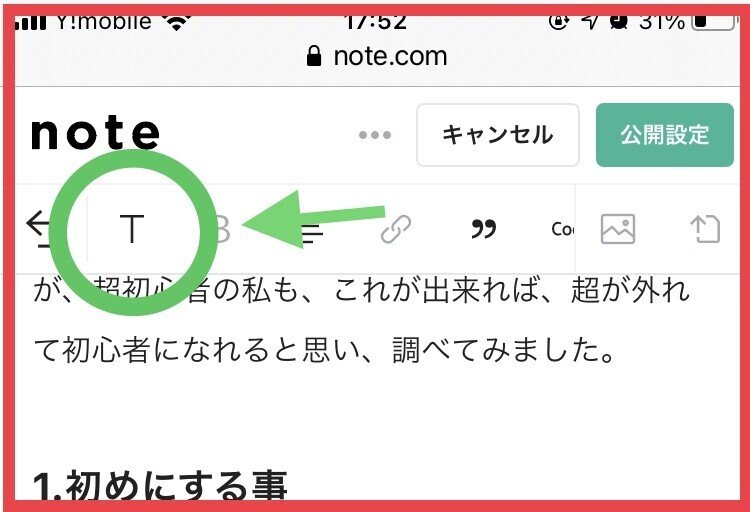
それを、繰り返して、書きたい事を見やすく区切っていきます。
2.目次として表示させるには
公開設定の画面を開き、下に行くと、目次設定というのが、あるので、ここにチェックを入れます。

これで、投稿すれば、最初の見出しの上に目次として、表示されるそうな。
何も知らずにTを押したら、太字になったので、強調したい文字を太字にするものなのかと思ってましたが、そういう役割のTだったのですね!
まだ試した事がないですが、ここで初めてトライしてみます。
…どうかな?
出来た!✨😆 嬉しい💕
最後まで、読んで頂き、ありがとうございます。超初心者の皆様、一緒に頑張りましょう!
宇ヨン様、初めての学びにぴったりの初心者マークのイラスト、お借りしました✨ありがとうございます🙇🏻♂️
【2022年9月12日追記】
現在は、noteの仕様が変わったので、
Tのマークはなくなりました。
代わりに見出しの設定をします。

文字を範囲指定して、選択して、見出しを選びます。

大見出しを選ぶと文字が太く大きくなります。
そのあと、普通に文章を書いて行って、
投稿する時に、
最初の見出しの上に表示
(ここは前と同じ)
を選んで投稿すると、目次が出来ます。
【2024年10月15日 追記】
仕様変更の為、別記事にて追記
いいなと思ったら応援しよう!

